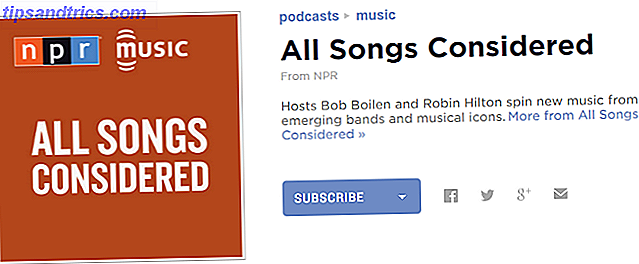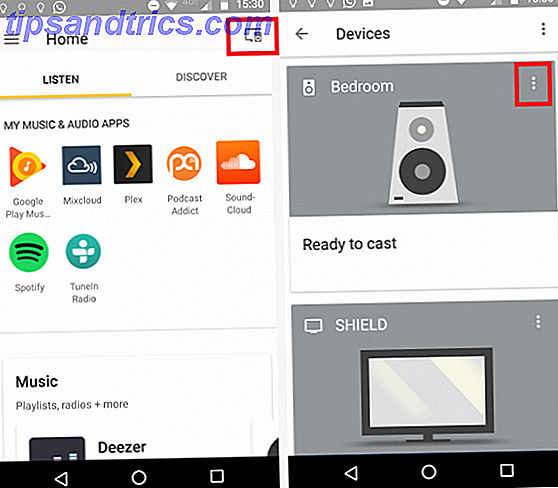Dopo alcuni mesi di beta pubblica, l'ultima versione del desktop di Apple che funziona Novità di macOS Sierra? Le nuove funzionalità disponibili sul tuo Mac Novità di macOS Sierra? Le nuove funzionalità disponibili sul tuo Mac OS X sono dead, long live macOS. Per saperne di più il sistema è pronto per la prima serata. Sierra abbandona l'etichetta OS X in favore di macOS La macOS di Apple Rebrand è più di un semplice cambio di nome? MacOS Rebrand di Apple è più di un semplice cambio di nome? Eliminare il moniker di OS X, qualcosa che Apple ha usato per 15 anni, sembra un grosso problema. Ma è solo il nome che sta cambiando? Leggi altro, che porta la convenzione di denominazione del desktop in linea con iOS, tvOS e watchOS.
Sono passati alcuni anni da quando abbiamo visto una versione che presentava caratteristiche veramente nuove, e Sierra non fa molto per indebolire la tendenza. Ciò non significa che non dovresti aggiornare. Dovresti assolutamente usare iOS o avere un Apple Watch.
Ecco perché è necessario aggiornare, come eseguire l'aggiornamento e come salvare il programma di installazione da utilizzare su qualsiasi altro Mac.
Alla fine: Siri su Mac
Sembra strano che Apple abbia aspettato così tanto tempo per portare il loro assistente intelligente agli utenti desktop, ma questo è esattamente ciò che fa macOS Sierra. Gli utenti Apple hanno a lungo avuto un certo grado di controllo vocale per i loro Mac, comprese le funzioni di dettatura, ma Siri è un vero passo avanti. L'assistente a comando vocale farà praticamente tutto ciò che può fare la controparte iOS, ad eccezione dell'interazione con app di terze parti.
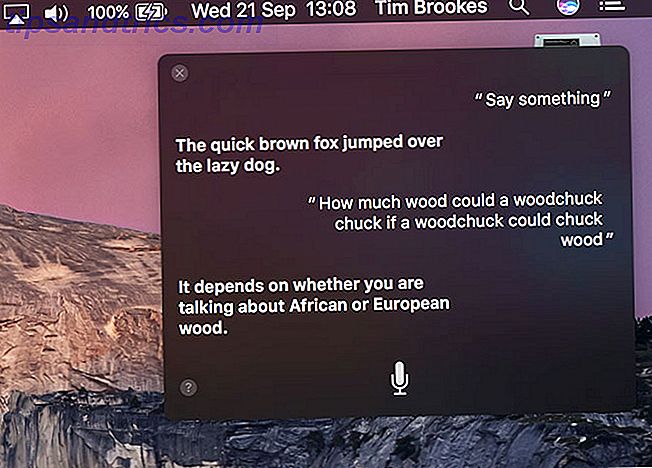
Dopo aver installato Sierra, avrai l'opzione per abilitare Siri, dopodiché sarai in grado di attivare la funzione facendo clic sull'icona nel dock o nella barra dei menu del Mac. Per impostazione predefinita, puoi anche attivare Siri tenendo premuto Comando + Spazio, una scorciatoia da tastiera che puoi riconfigurare in Impostazioni> Siri .
Usa Siri come faresti Spotlight - per trovare file, per convertire valuta o eseguire somme semplici, per controllare il meteo e altro. Siri può trovarti immagini sul web o trovare immagini che hai scattato tu stesso. È anche possibile aggiungere determinati risultati al Centro di notifica facendo clic sul logo + più visualizzato nella finestra dei risultati.
Condividi i tuoi appunti iOS e macOS
Una delle migliori funzionalità per gli utenti di iPhone e iPad che eseguono iOS 10 è la nuova funzionalità di Appunti universali. Assicurati di aver effettuato l'accesso allo stesso account iCloud su qualsiasi dispositivo iOS e Mac e disponi di Handoff abilitato su entrambi i dispositivi. Utilizza Continuity, quindi fa affidamento su Wi-Fi e Bluetooth per effettuare il sollevamento pesante e nulla viene inviato ai server Apple (i trasferimenti avvengono localmente).
Il testo funziona all'istante: copia qualcosa sul tuo iPad e incollalo sul tuo Mac. Le immagini richiedono un po 'più di lavoro, poiché non puoi semplicemente "incollare" un'immagine nel Finder. Dovrai invece incollare un'app come Anteprima tramite l'opzione della barra dei menu File> Nuovo da Appunti .
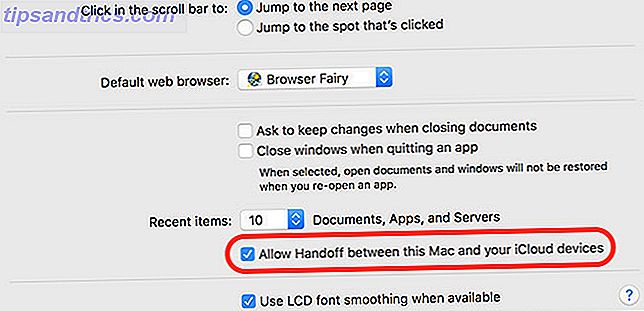
Per disabilitare la funzione, devi disabilitare completamente Handoff, che ti consente di recuperare rapidamente schede attive, e-mail non finite, funzionalità di terze parti come le note di Evernote su altri dispositivi. Vai a Impostazioni> Generale> Handoff su iOS o Preferenze di Sistema> Generale> Consenti a Handoff per disabilitare completamente la funzione.
Migliore ricerca e organizzazione fotografica
Proprio come iOS 10, l'app Foto di macOS Sierra è più intelligente e in grado di identificare oggetti, volti, scene e ordinare le immagini in base alla posizione. Al primo avvio di Photos dopo l'aggiornamento a Sierra, inizierà la scansione della libreria per identificare e ordinare le immagini. Questo processo può richiedere un po 'di tempo (ci sono volute più di 12 ore sul mio iPhone 6).
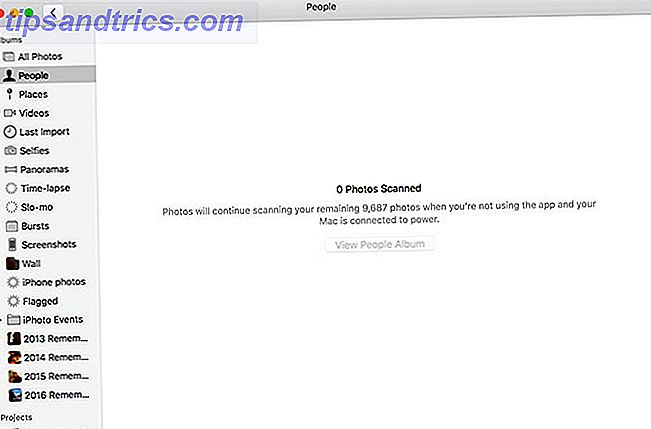
Una volta che le foto hanno completato la scansione iniziale, le tue foto sono molto più ricercabili di quanto non fossero mai state prima. Apparirà un nuovo album per People e potrai assegnare ciascuna faccia a un contatto per un'organizzazione migliore. Puoi cercare luoghi come "spiaggia", oggetti come "caffè", animali come "gatto" e qualsiasi altra cosa tu stia cercando.
Altre opzioni di gestione della memoria
Se hai un MacBook con un SSD piccolo, sarai felice con la nuova interfaccia di gestione dello storage che offre alcune opzioni per sfruttare al massimo lo spazio che hai. C'è un'opzione per mettere tutti i tuoi file e le tue foto in iCloud e conservare solo i tuoi file aperti di recente e le foto ottimizzate localmente sul tuo Mac.
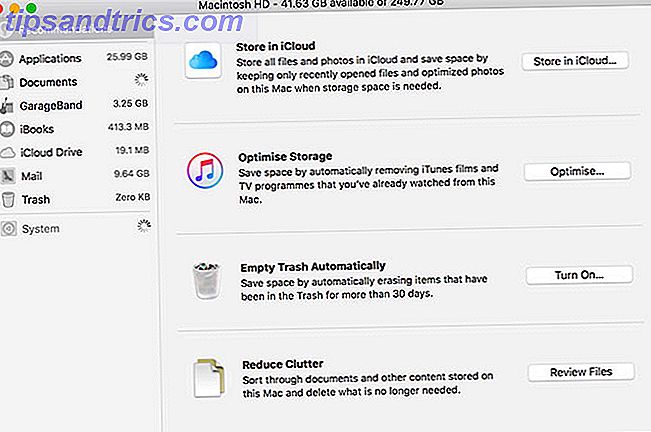
Un'altra opzione chiamata Optimize Storage ti consente di rimuovere automaticamente i film e i programmi TV di iTunes dal tuo Mac dopo averli guardati. Puoi anche svuotare automaticamente il cestino ogni 30 giorni e un'opzione per Ridurre il disordine ti aiuta a trovare file di grandi dimensioni a cui accedi raramente e li pulisci.
L'app di gestione della memorizzazione ti dice anche quanto applicazioni spaziali come GarageBand e Mail stanno utilizzando. Anticipatamente, ho notato che macOS Sierra mi ha lasciato circa altri 30 GB di spazio libero su disco dopo l'installazione, che non include i 5 GB occupati dall'installatore.
Sblocca con Apple Watch
Vai a Preferenze di Sistema> Sicurezza e Privacy e clicca sul lucchetto, poi inserisci la tua password. Ora puoi controllare l'opzione per consentire al tuo Apple Watch di sbloccare automaticamente il tuo Mac. Ogni volta che sei nel raggio d'azione e svegli il tuo Mac, si sbloccherà automaticamente da ora in poi.
Proprio come gli Appunti universali, Apple Watch fa affidamento su Continuity, quindi dovrai abilitare Handoff in Impostazioni> Generale> Handoff affinché funzioni.
E il resto
Ci sono naturalmente un sacco di altri miglioramenti, tra cui:
- Una migliore esperienza di Apple Music, anche se tecnicamente questo fa parte dell'ultimo aggiornamento di iTunes (ma è ora disponibile, quindi buttati fuori).
- I messaggi ora possono visualizzare tutti i nuovi trucchi iMessage di iOS 10 Come utilizzare tutte le funzionalità di nuovi messaggi in iOS 10 Come utilizzare tutte le funzionalità di nuovi messaggi in iOS 10 Con l'arrivo di iOS 10, l'app Messaggi di Apple ha ricevuto il suo più grande aggiornamento dal la sua introduzione. Ulteriori informazioni, come decorazioni a schermo intero ed effetti a bolle. Non puoi inviare questi effetti, ma otterrai nuove emoji che sono tre volte più grandi di prima.
- Ora puoi pagare gli acquisti sui siti web di supporto con Apple Pay . Semplicemente accendi il tuo telefono quando richiesto, come faresti con qualsiasi altro acquisto.
- Nuovi sfondi - e chi non ama gli sfondi di Apple?
- Sierra include anche i soliti aggiornamenti di sicurezza e modifiche sotto il cofano, che sono buone notizie per tutti.
Installazione di macOS Sierra
Non posso sottolineare abbastanza: esegui il backup del Mac prima di installare! Gli aggiornamenti del sistema operativo possono fallire, mettendoti in una posizione in cui è necessario reinstallare completamente il sistema operativo. Collega un'unità USB di riserva ed esegui Time Machine o usa una soluzione di backup di terze parti se vuoi 5 soluzioni di backup Mac locali che non sono Time Machine 5 Soluzioni di backup Mac locali che non sono Time Machine Ci sono molte opzioni di backup Mac fuori lì, e molti di loro hanno funzionalità con cui l'app di backup predefinita di Apple non può competere. Leggi di più .
Dovrai anche assicurarti di avere abbastanza spazio libero per installare l'aggiornamento. Apple consiglia 8 GB di spazio libero, ma potresti spingerlo un po 'oltre per la tranquillità. Se si dispone di app essenziali di terze parti, è possibile verificare che funzionino con Sierra prima di eseguire l'upgrade visitando il sito Web dello sviluppatore. Infine, considera la possibilità di creare un'installazione USB avviabile Come installare Mac OS X utilizzando un'unità USB rimovibile Come installare Mac OS X utilizzando un'unità USB rimovibile Apple non fornisce uno strumento ufficiale per creare copie avviabili del proprio sistema operativo, ma questo non significa che non possa essere fatto. Leggi di più solo nel caso in cui le cose vadano molto male.
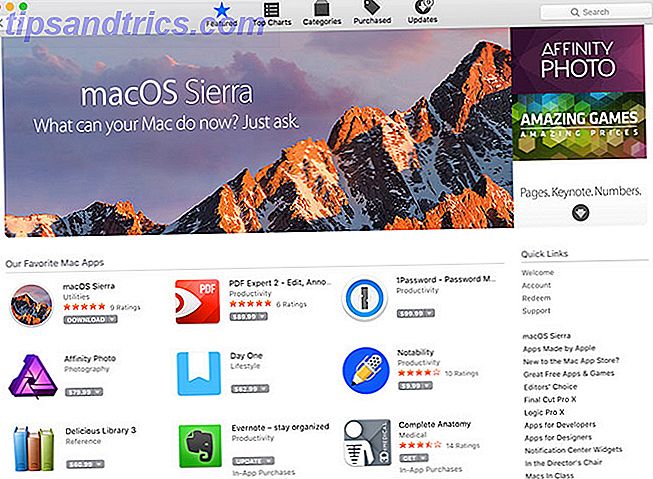
Poi scarica macOS Sierra usando il Mac App Store . Si trova attualmente nella scheda In primo piano o puoi semplicemente cercarlo. La dimensione del download è di circa 4, 7 GB e la procedura di installazione richiederà circa 30 minuti a un'ora.
Nota: se si dispone di più computer Mac, è possibile salvare il programma di installazione in modo da non doverlo scaricare più di una volta. Basta copiare l'applicazione "Installa macOS Sierra" dalla cartella Applicazioni in un'unità rimovibile. Non è possibile salvare il file dopo l'aggiornamento, poiché il programma di installazione cancella il file al termine.
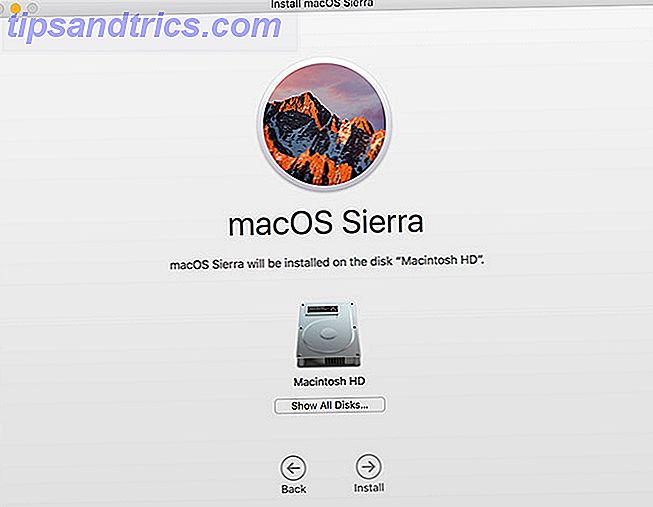
Per iniziare la procedura di installazione, avviare l'applicazione Installa macOS Sierra e seguire le istruzioni. Quando si riavvia in Sierra, è necessario inserire la password iCloud e completare la configurazione. Il tuo computer potrebbe essere un po 'lento fino a quando non è stato ottimizzato per l'uso con il nuovo software e potresti incontrare alcuni problemi con le app esistenti fino a quando non saranno aggiornate.
Ti sei trasferito a Sierra subito? Cosa ne pensi finora?